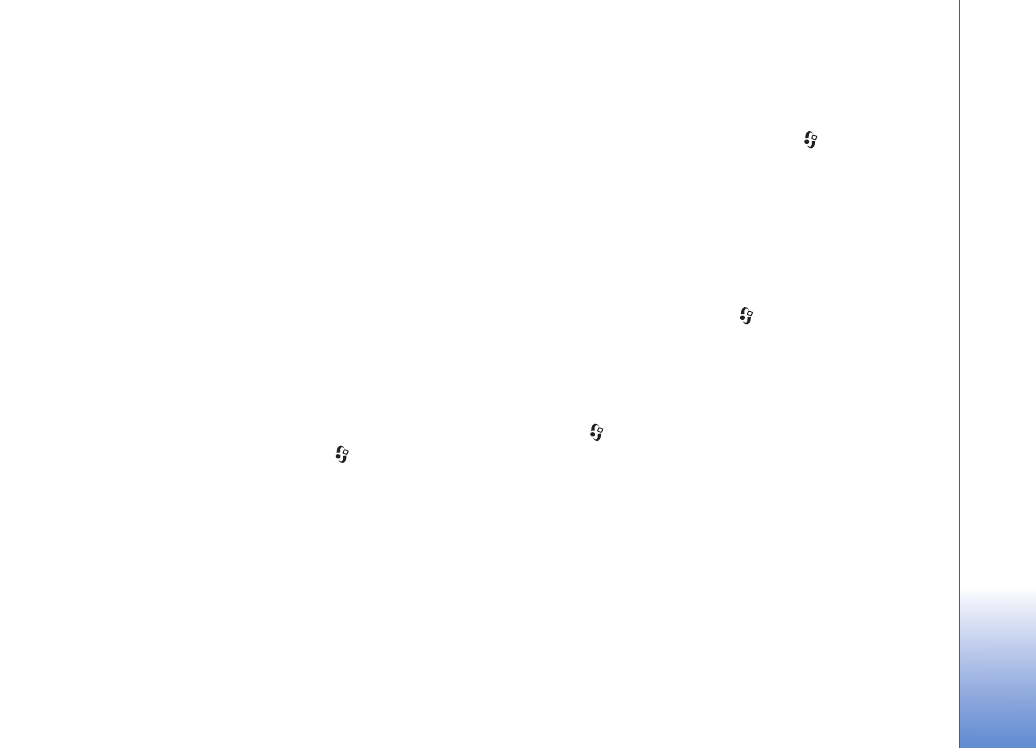
Spurningar & Svör
Bluetooth-tengingar
Spurning: Af hverju finn ég ekki tæki vinar míns?
Svar: Kannaðu hvort Bluetooth-tengingin sé virk í báðum
tækjunum.
Gakktu úr skugga um að fjarlægðin á milli tækjanna
tveggja sé ekki meiri en 10 metrar (32 fet) og að ekki
séu veggir eða aðrar hindranir á milli þeirra.
Gakktu úr skugga um að hitt tækið sé stillt á sýnilegt.
Gakktu úr skugga um að tækin séu samhæf.
Spurning: Af hverju get ég ekki slitið Bluetooth-tengingu?
Svar: Ef annað tæki er tengt við tækið þitt getur þú slitið
tengingunni í hinu tækinu eða slökkt á Bluetooth-
tengingunni í tækinu þínu. Ýttu á
og veldu
Tenging
>
Bluetooth
>
Bluetooth
>
Slökkt
.
Margmiðlunarskilaboð
Spurning: Hvað á ég að gera þegar tækið getur ekki tekið við
margmiðlunarskilaboðum vegna þess að minnið er fullt?
Svar: Í villuboðunum koma fram upplýsingar um hvað þarf
að losa um mikið minni:
Ekki hægt að sækja skilaboð.
Eyða verður einhverjum gögnum fyrst.
Til að sjá hvers
konar gögn eru vistuð í tækinu og hversu mikið minni
mismunandi gögn nota
skaltu ýta á
,
og velja
Verkfæri
>
Skr.stj.
>
Valkostir
>
Minnisupplýsingar
.
Spurning: Tilkynningin
Sæki skilaboð
birtist í stutta stund.
Hvað er að?
Svar: Tækið er að reyna að sækja margmiðlunarskilaboð
frá skilaboðastöðinni.
Gakktu úr skugga um að stillingar fyrir
margmiðlunarskilaboð séu rétt valdar og að símanúmer
og vefföng séu rétt.
Ýttu á
,
og veldu
Skilaboð
>
Valkostir
>
Stillingar
>
Margmiðlunarskilaboð
.
Spurning: Hvernig get ég lokað gagnatengingu þegar tækið
kemur henni alltaf á aftur?
Svar: Til að stöðva tækið í að koma á gagnatengingu skaltu
ýta á
og velja
Skilaboð
>
Valkostir
>
Stillingar
>
Margmiðlunarskilaboð
. Til að hundsa öll
margmiðlunarskilaboð sem þú færð send skaltu velja
Móttaka margmiðl.
>
Óvirk
. Eftir þessa breytingu
kemur tækið aldrei á tengingu við farsímakerfið vegna
margmiðlunarskilaboða.
Skilaboð
Spurning: Af hverju get ég ekki valið tengilið?
Svar: Ekki er víst að tengiliðaspjaldið innihaldi símanúmer
eða tölvupóstfang. Bættu upplýsingunum sem vantar á
tengiliðaspjaldið í
Tengiliðir
.
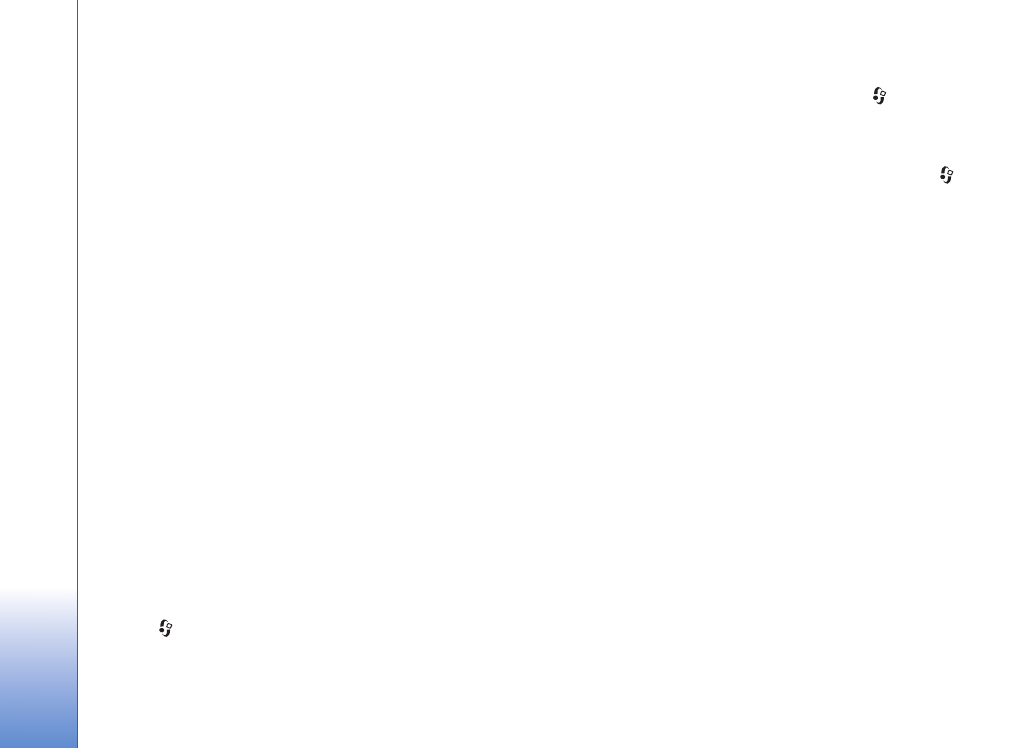
Úrræðaleit
114
Færslur sem eru aðeins vistaðar á SIM-kortinu sjást ekki
í tengiliðaskránni. Upplýsingar um hvernig á að afrita
tengiliði frá SIM-kortinu yfir í
Tengiliðir
er að finna í
„Tengiliðir afritaðir“ á bls. 33.
Myndavél
Spurning: Af hverju virðast myndir vera óskýrar?
Svar: Gakktu úr skugga um að hlífðargler
myndavélarlinsunnar sé hreint.
Dagbók
Spurning: Af hverju vantar númer fyrir vikurnar?
Svar: Ef þú hefur breytt dagbókarstillingunum þannig að
vikan hefst á öðrum degi en mánudegi birtast ekki
númer fyrir vikurnar.
Vafraþjónusta
Spurning: Hvað geri ég ef þessi skilaboð birtast:
Enginn
gildur aðgangsstaður skilgreindur. Skilgreina í
Vefstillingum.
?
Svar: Settu inn réttar vafrastillingar. Hafðu samband
við þjónustuveituna þína til að fá leiðbeiningar.
Notkunarskrá
Spurning: Af hverju er notkunarskráin tóm?
Svar: Ef til vill hefurðu valið síu og engin samskipti hafa verið
skráð sem hæfa henni. Til að skoða öll samskipti skaltu
ýta á
og velja
Forrit. mín
>
Notkunarskrá
. Veldu
Notkunarskrá
flipann og svo
Valkostir
>
Sía
>
Öll
samskipti
.
Spurning: Hvernig eyði ég upplýsingum úr notkunarskránni?
Svar: Til að hreinsa notkunarskrána skaltu ýta á
og velja
Forrit. mín
>
Notkunarskrá
. Veldu
Notkunarskrá
flipann
og svo
Valkostir
>
Hreinsa notkun.skrá
. Til að eyða
innihaldi notkunarskrárinnar, teljurum nýlegra símtala og
skilatilkynningum fyrir skilaboð varanlega, skaltu ýta á
og velja
Forrit. mín
>
Notkunarskrá
>
Valkostir
>
Stillingar
>
Skráning varir
>
Engin skráning
.
Tenging við tölvu
Spurning: Af hverju á ég í vandræðum með að tengja tækið
við tölvuna mína?
Svar: Gakktu úr skugga um að Nokia PC Suite sé uppsett og
í gangi á tölvunni þinni. Nánari upplýsingar er að finna í
notendahandbókinni fyrir Nokia PC Suite á geisladiskinum.
Ef Nokia PC Suite hefur verið sett upp og ræst geturðu
notað Nokia Get connected wizard forritið til að tengjast
við tölvuna þína. Til að sjá upplýsingar um notkun PC Suite
skaltu skoða hjálparvalmyndina í Nokia PC Suite eða
þjónustusíðurnar á www.nokia.com.
Aðgangslyklar
Spurning: Hvað er lykilorðið mitt fyrir læsingar-, PIN-, eða
PUK-númerin?
Svar: Sjálfgefna númerið er 12345. Ef þú gleymir eða týnir
læsingarnúmeri skaltu hafa samband við söluaðilann.
Ef þú gleymir eða týnir PIN- eða PUK-númeri, eða ef þú
hefur ekki fengið slíkt númer, skaltu hafa samband við
þjónustuveituna.
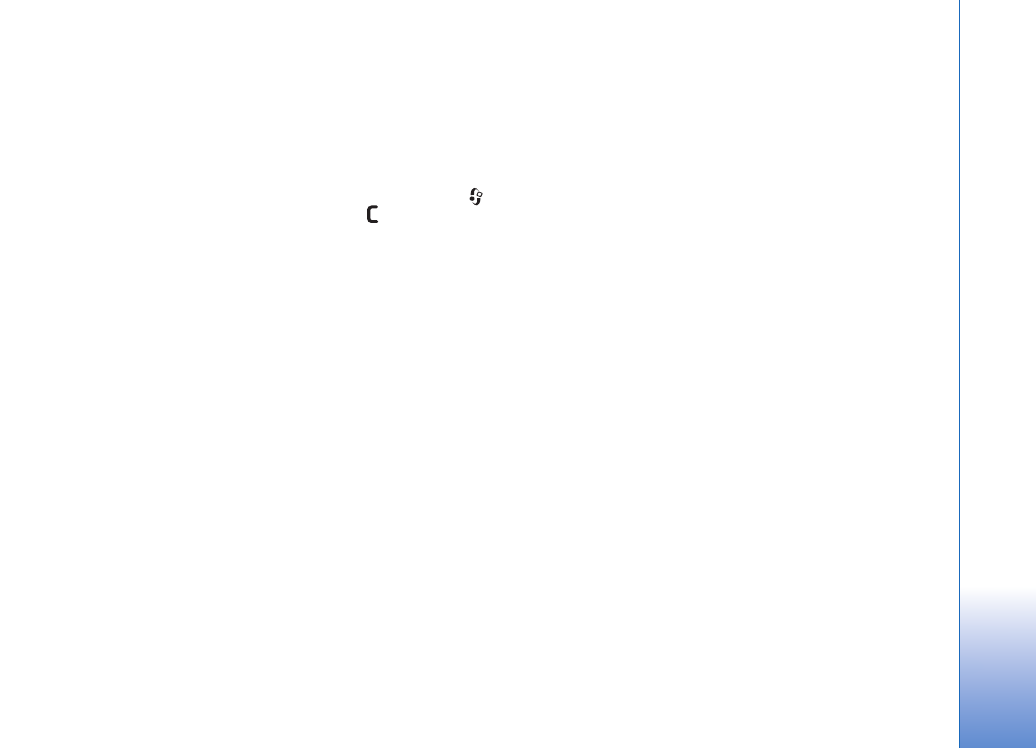
Úrræðaleit
115
Upplýsingar um lykilorð má fá hjá aðgangsstaðaþjónustu,
líkt og netþjónustuveitu, þjónustuveitu eða símafyrirtæki.
Forrit svarar ekki
Spurning: Hvernig loka ég forriti sem er frosið, þ.e.
svarar ekki?
Svar: Opnaðu skiptiglugga forrita með því að halda inni
takkanum. Veldu svo forritið og ýttu á
til að loka því.
Skjár
Spurning: Hvers vegna sjást daufir, upplitaðir eða skærir
punktar á skjánum þegar ég kveiki á tækinu?
Svar: Þetta er einkennandi fyrir þessa gerð af skjám. Á sumum
skjám geta verið dílar eða punktar sem lýsa annaðhvort
stöðugt eða alls ekki. Hér er ekki um að ræða galla heldur
eðlilegan hlut.
Lítið minni
Spurning: Hvað get ég gert ef minnið í tækinu er lítið?
Svar: Hægt er að eyða eftirfarandi hlutum reglulega til
að komast hjá því að minnið fyllist:
•
Skilaboðum úr
Innhólf
,
Uppköst
og
Sendir hlutir
möppunum í
Skilaboð
•
Sóttum tölvupósti úr minni tækisins
•
Vistuðum vefsíðum
•
Myndum í
Gallerí
Til að eyða tengiliðaupplýsingum, dagbókaratriðum, teljurum,
kostnaðarteljurum, leikjastigum, eða hvaða gögnum öðrum
sem er, skaltu opna viðkomandi forrit til að fjarlægja gögnin.
Ef þú eyðir nokkrum atriðum og önnur af eftirfarandi
athugasemdum birtist:
Ekki nægilegt minni fyrir aðgerð.
Eyða þarf einhv. gögnum fyrst.
eða
Lítið minni eftir. Eyða
þarf einhverjum gögnum.
skaltu reyna að eyða einu atriði
í einu (með því að eyða fyrst því sem tekur minnst pláss).
Spurning: Hvernig get ég vistað gögnin mín?
Svar: Vistaðu gögnin með einni af eftirfarandi leiðum:
•
Notaðu Nokia PC Suite til að búa til öryggisafrit af öllum
gögnum og setja það á samhæfa tölvu.
•
Sendu myndir á tölvupóstfangið þitt og vistaðu þær svo
í tölvunni þinni.
•
Sendu gögn með Bluetooth-tengingu í samhæft tæki.
•
Vistaðu gögn á samhæfu minniskorti.